Azure Front Door (klassiek) migreren naar Standard/Premium-laag
Belangrijk
Azure Front Door (klassiek) wordt op 31 maart 2027 buiten gebruik gesteld. Om serviceonderbrekingen te voorkomen, is het belangrijk dat u uw Azure Front Door-profielen (klassiek) tegen maart 2027 migreert naar de Azure Front Door Standard- of Premium-laag. Zie De buitengebruikstelling van Azure Front Door (klassiek) voor meer informatie.
De Azure Front Door Standard- en Premium-laag brengen de nieuwste netwerkfuncties voor cloudlevering naar Azure. Met verbeterde beveiligingsfuncties en een alles-in-één-service wordt uw toepassingsinhoud beveiligd en dichter bij uw eindgebruikers met behulp van het wereldwijde Microsoft-netwerk. In dit artikel wordt u begeleid bij het migratieproces om uw Azure Front Door-profiel (klassiek) te verplaatsen naar een Standard- of Premium-laagprofiel.
Vereisten
- Raadpleeg het artikel over migratie van de Front Door-laag.
- Zorg ervoor dat uw Front Door-profiel (klassiek) kan worden gemigreerd:
- Voor Azure Front Door Standard en Premium moeten alle aangepaste domeinen HTTPS gebruiken. Als u geen eigen certificaat hebt, kunt u een beheerd Azure Front Door-certificaat gebruiken. Het certificaat is gratis en wordt voor u beheerd.
- Sessieaffiniteit wordt ingeschakeld in de oorspronkelijke groepsinstellingen voor een Azure Front Door Standard- of Premium-profiel. In Azure Front Door (klassiek) wordt sessieaffiniteit ingesteld op domeinniveau. Als onderdeel van de migratie is sessieaffiniteit gebaseerd op de profielinstellingen van Front Door (klassiek). Als u twee domeinen in uw klassieke profiel hebt die dezelfde back-endpool (oorspronkelijke groep) delen, moet sessieaffiniteit consistent zijn voor beide domeinen om migratievalidatie door te geven.
Notitie
U hoeft geen DNS-wijzigingen aan te brengen vóór of tijdens het migratieproces. Zodra de migratie is voltooid en het verkeer door uw nieuwe Azure Front Door-profiel stroomt, moet u uw DNS-records bijwerken. Zie DNS-records bijwerken voor meer informatie.
Compatibiliteit valideren
Ga naar uw Azure Front Door-resource (klassiek) en selecteer Migratie onder Instellingen.
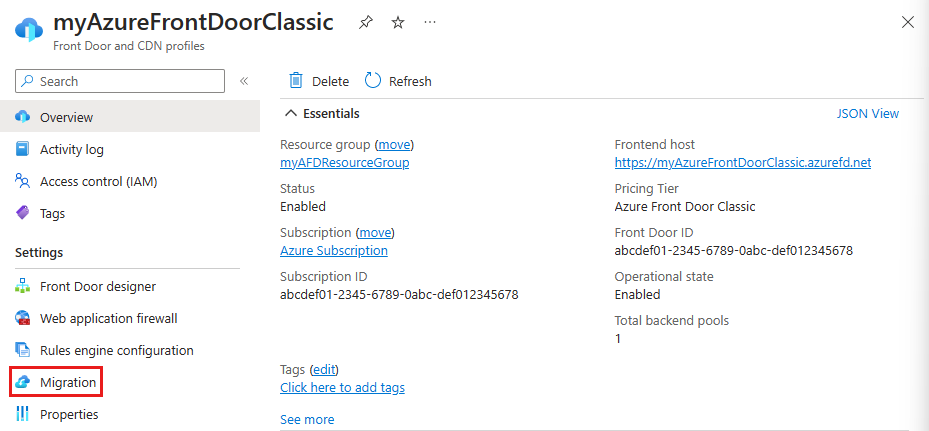
Selecteer Valideren om te zien of uw Azure Front Door-profiel (klassiek) compatibel is voor migratie. Validatie kan tot twee minuten duren, afhankelijk van de complexiteit van uw Front Door-profiel.
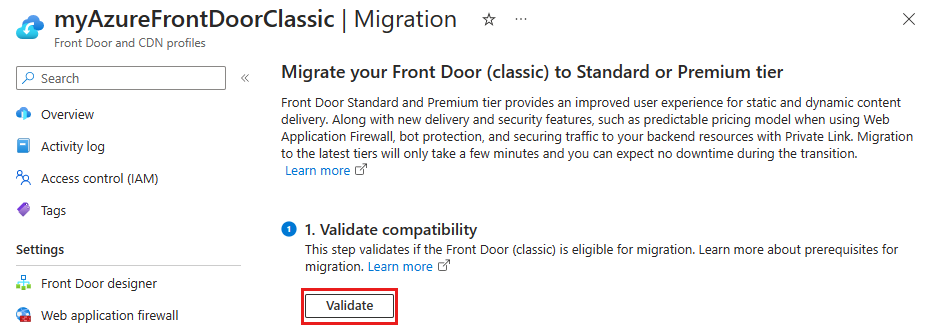
Als de migratie niet compatibel is, kunt u Fouten weergeven selecteren om de lijst met fouten weer te geven en aanbevelingen om deze op te lossen.
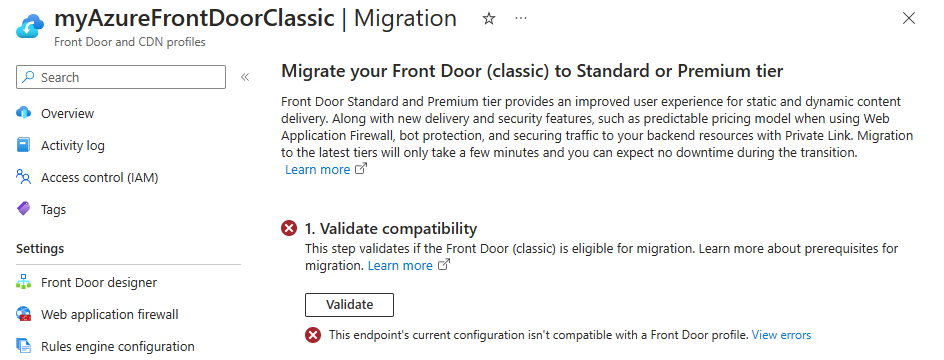
Zodra uw Azure Front Door-profiel (klassiek) wordt gevalideerd en compatibel is voor migratie, kunt u doorgaan naar de voorbereidingsfase.
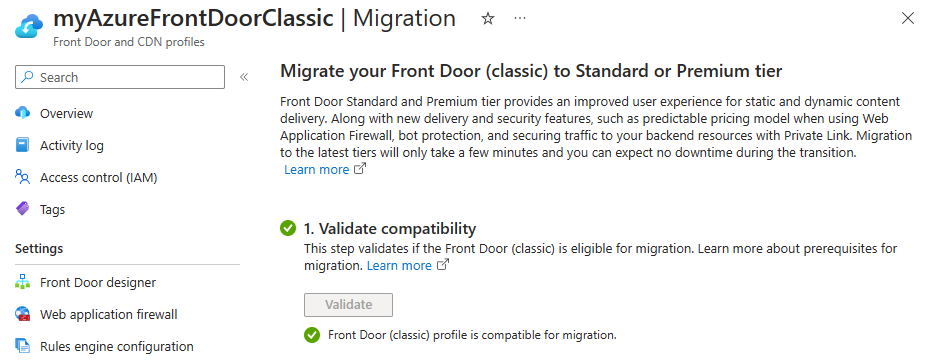
Voorbereiden op migratie
Er is een standaardnaam voor u opgegeven voor het nieuwe Front Door-profiel. U kunt de profielnaam wijzigen voordat u doorgaat met de volgende stap.
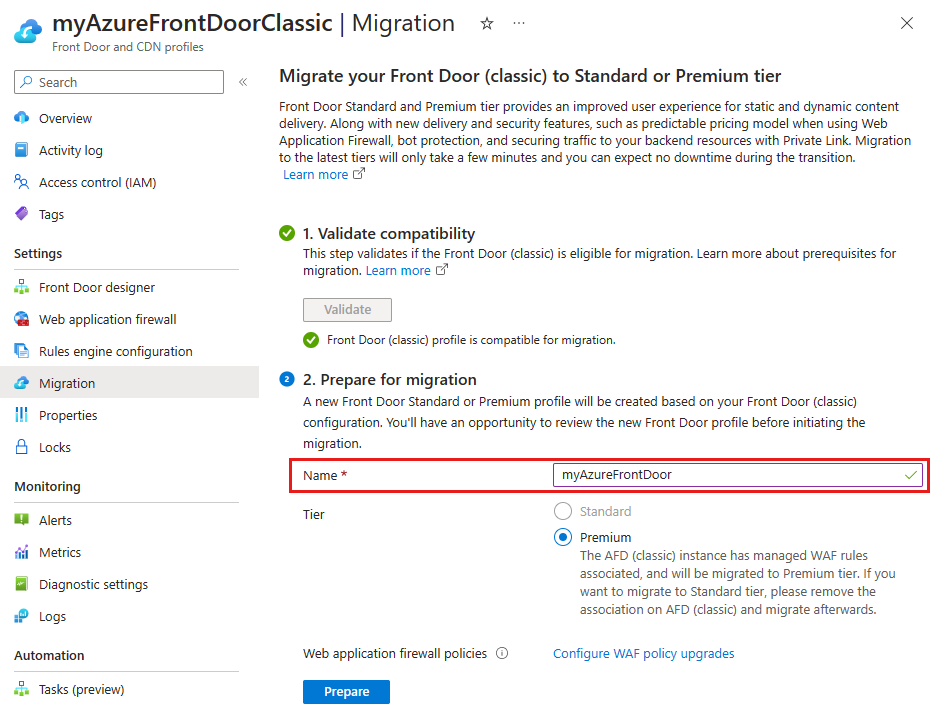
De Front Door-laag wordt automatisch voor u geselecteerd op basis van de WAF-beleidsinstellingen van Front Door (klassiek).
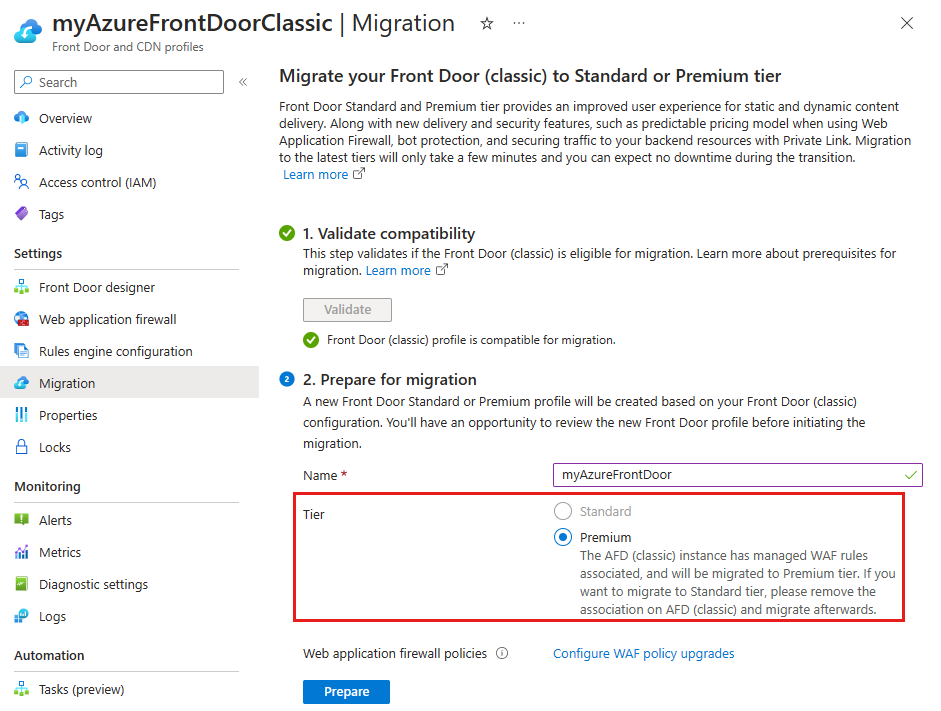
- Standard : als u alleen aangepaste WAF-regels hebt die zijn gekoppeld aan het Front Door-profiel (klassiek). U kunt ervoor kiezen om een upgrade uit te voeren naar een Premium-laag.
- Premium: als u WAF-regels hebt beheerd die zijn gekoppeld aan het Front Door-profiel (klassiek). Als u de Standard-laag wilt gebruiken, moeten de beheerde WAF-regels worden verwijderd uit het Front Door-profiel (klassiek).
Selecteer WAF-beleidsupgrades configureren om te configureren of u uw huidige WAF-beleid wilt upgraden of een bestaand compatibel WAF-beleid wilt gebruiken.
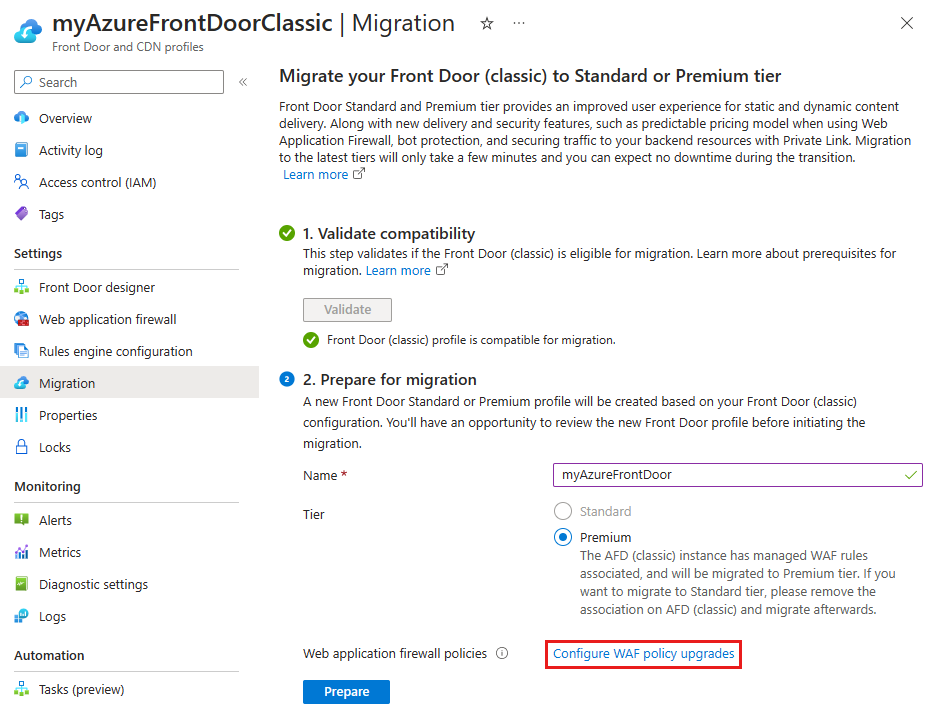
Notitie
De koppeling WAF-beleidsupgrades configureren wordt alleen weergegeven als er WAF-beleid is gekoppeld aan het Front Door-profiel (klassiek).
Selecteer een actie voor elk WAF-beleid dat is gekoppeld aan het Front Door-profiel (klassiek). U kunt een kopie maken van het WAF-beleid dat overeenkomt met de laag waarnaar u het Front Door-profiel migreert, of u kunt een bestaand compatibel WAF-beleid gebruiken. U kunt ook de naam van het WAF-beleid wijzigen van de standaard opgegeven naam. Nadat u klaar bent, selecteert u Toepassen om uw Front Door WAF-instellingen op te slaan.
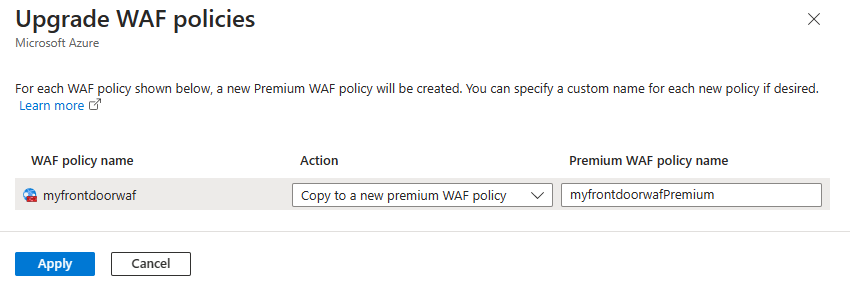
Selecteer Voorbereiden en selecteer wanneer u hierom wordt gevraagd Ja om te bevestigen dat u wilt doorgaan met het migratieproces. Zodra dit is bevestigd, kunt u geen verdere wijzigingen aanbrengen in het Front Door-profiel (klassiek).
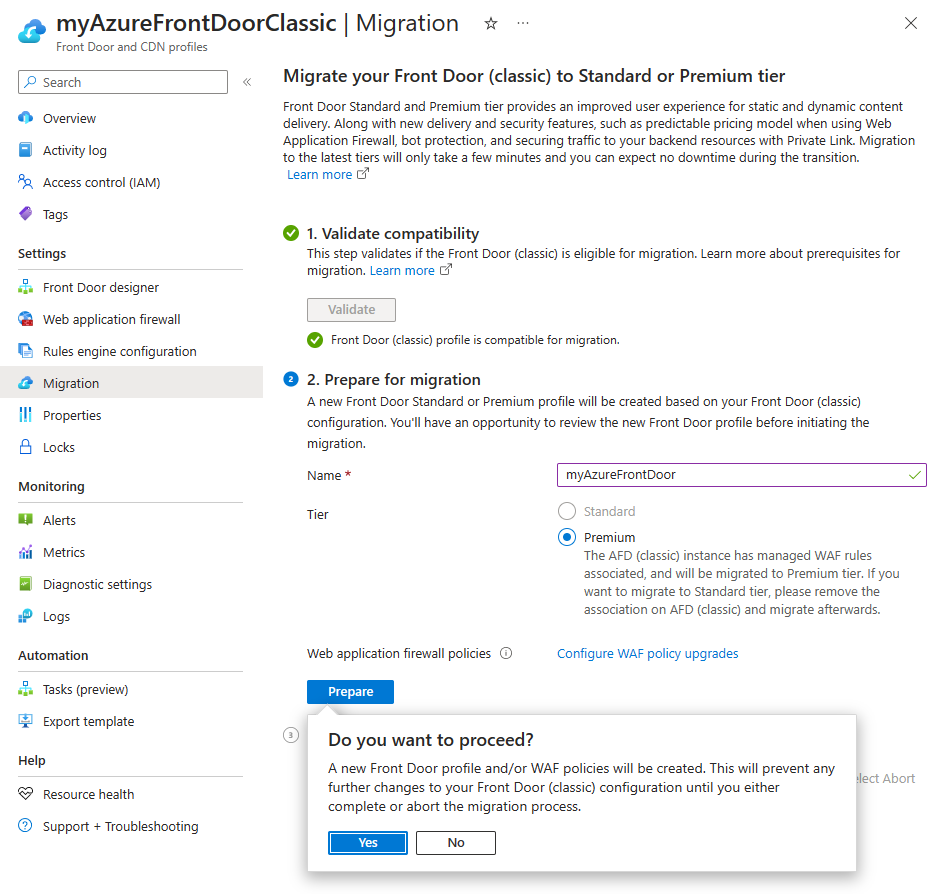
Selecteer de koppeling die wordt weergegeven om de configuratie van het nieuwe Front Door-profiel weer te geven. Op dit moment kunt u elk van de instellingen voor het nieuwe profiel controleren om ervoor te zorgen dat alle instellingen juist zijn. Zodra u klaar bent met het controleren van het profiel met het kenmerk Alleen-lezen, selecteert u de X in de rechterbovenhoek van de pagina om terug te gaan naar het migratiescherm.
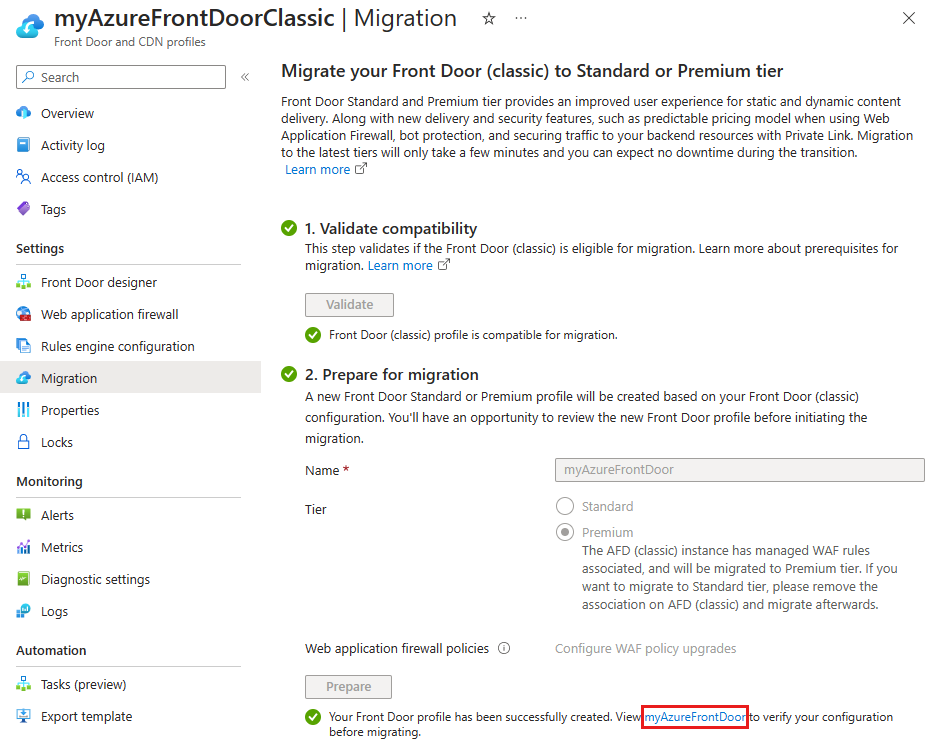
Beheerde identiteiten inschakelen
Als u uw eigen certificaat gebruikt en u beheerde identiteit moet inschakelen, zodat Azure Front Door toegang heeft tot het certificaat in uw Azure Key Vault. Beheerde identiteit is een functie van Microsoft Entra-id waarmee u veilig verbinding kunt maken met andere Azure-services zonder referenties te hoeven beheren. Zie Wat zijn beheerde identiteiten voor Azure-resources? voor meer informatie.
Notitie
- Als u geen eigen certificaat gebruikt, is het inschakelen van beheerde identiteiten en het verlenen van toegang tot de Key Vault niet vereist. U kunt doorgaan naar de migratiefase.
- Beheerd certificaat wordt momenteel niet ondersteund voor Azure Front Door Standard of Premium in Azure Government Cloud. U moet BYOC gebruiken voor Azure Front Door Standard of Premium in Azure Government Cloud of wachten tot deze mogelijkheid beschikbaar is.
Selecteer Inschakelen en selecteer vervolgens Systeem toegewezen of Door gebruiker toegewezen, afhankelijk van het type beheerde identiteiten dat u wilt gebruiken.
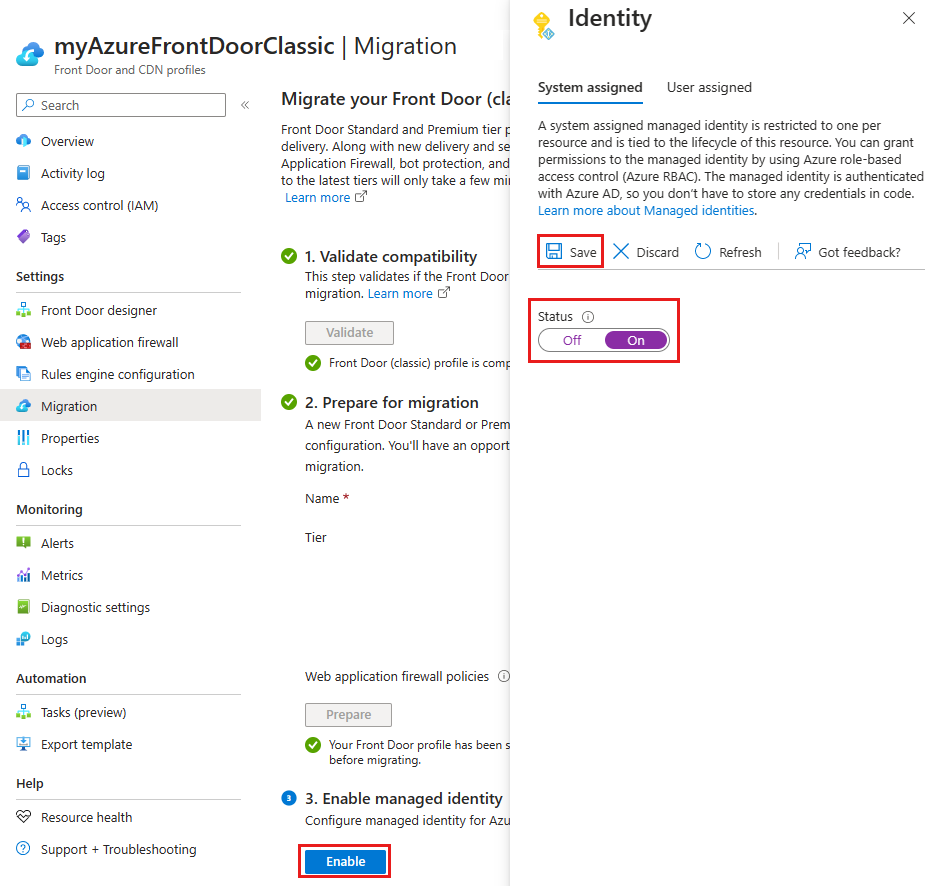
Systeem toegewezen : zet de status op Aan en selecteer Opslaan.
Door de gebruiker toegewezen : als u een door de gebruiker toegewezen beheerde identiteit wilt maken, raadpleegt u Een door de gebruiker toegewezen identiteit maken. Als u al een door een gebruiker beheerde identiteit hebt, selecteert u de identiteit en selecteert u Vervolgens Toevoegen.
Selecteer de X in de rechterbovenhoek om terug te keren naar de migratiepagina. Vervolgens ziet u dat u beheerde identiteiten hebt ingeschakeld.
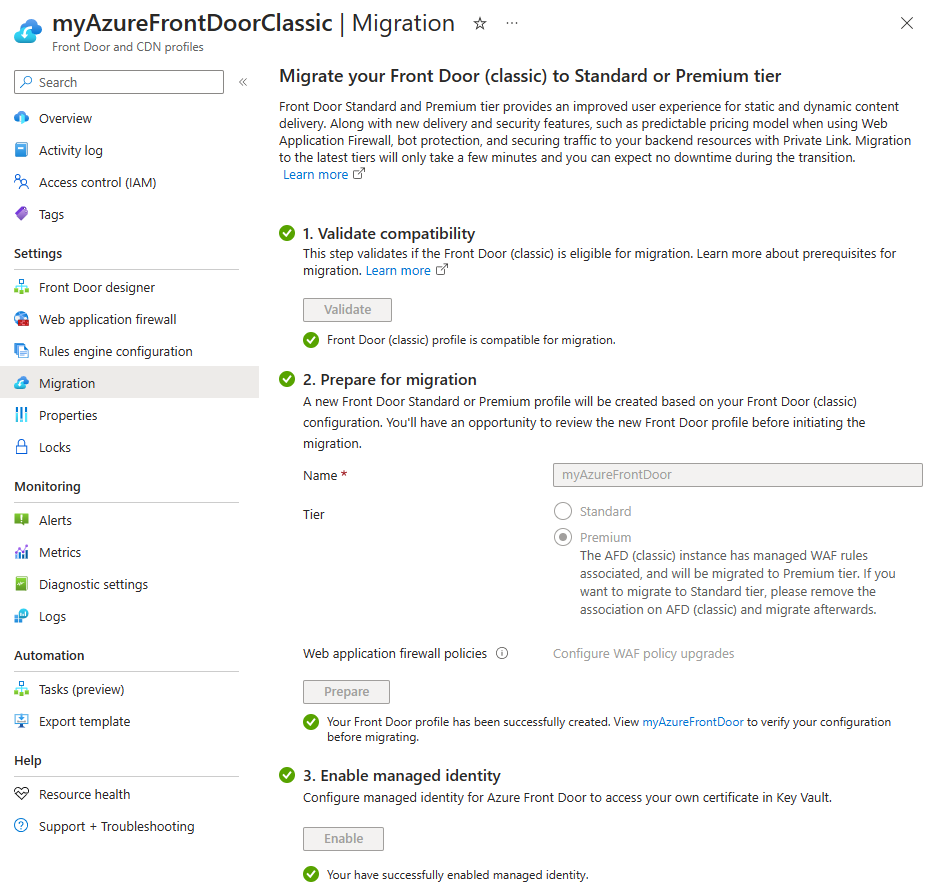
Identiteit beheren verlenen aan Key Vault
Selecteer Grant om de beheerde identiteit toe te voegen aan alle Azure Key Vaults die worden gebruikt met het Front Door-profiel (klassiek).
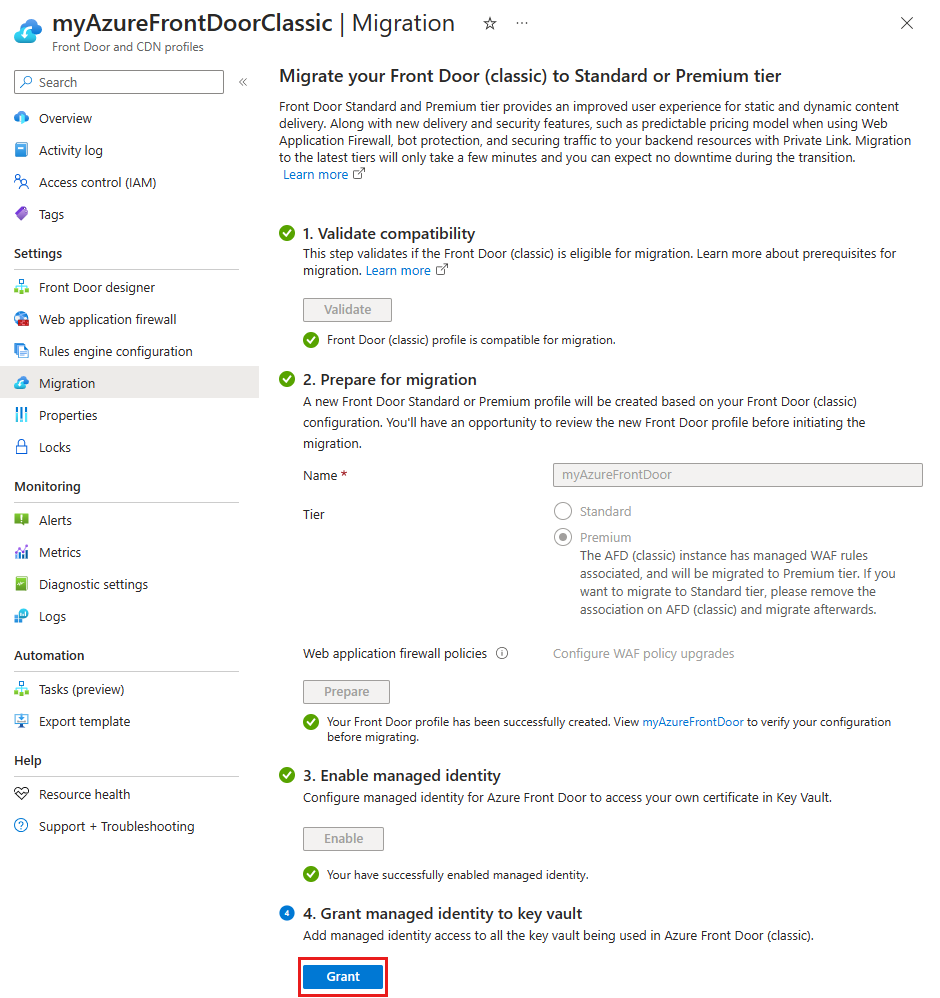
Migrate
Selecteer Migreren om het migratieproces te starten. Wanneer u hierom wordt gevraagd, selecteert u Ja om te bevestigen dat u verder wilt gaan met de migratie. De migratie kan enkele minuten duren, afhankelijk van de complexiteit van uw Front Door-profiel (klassiek).
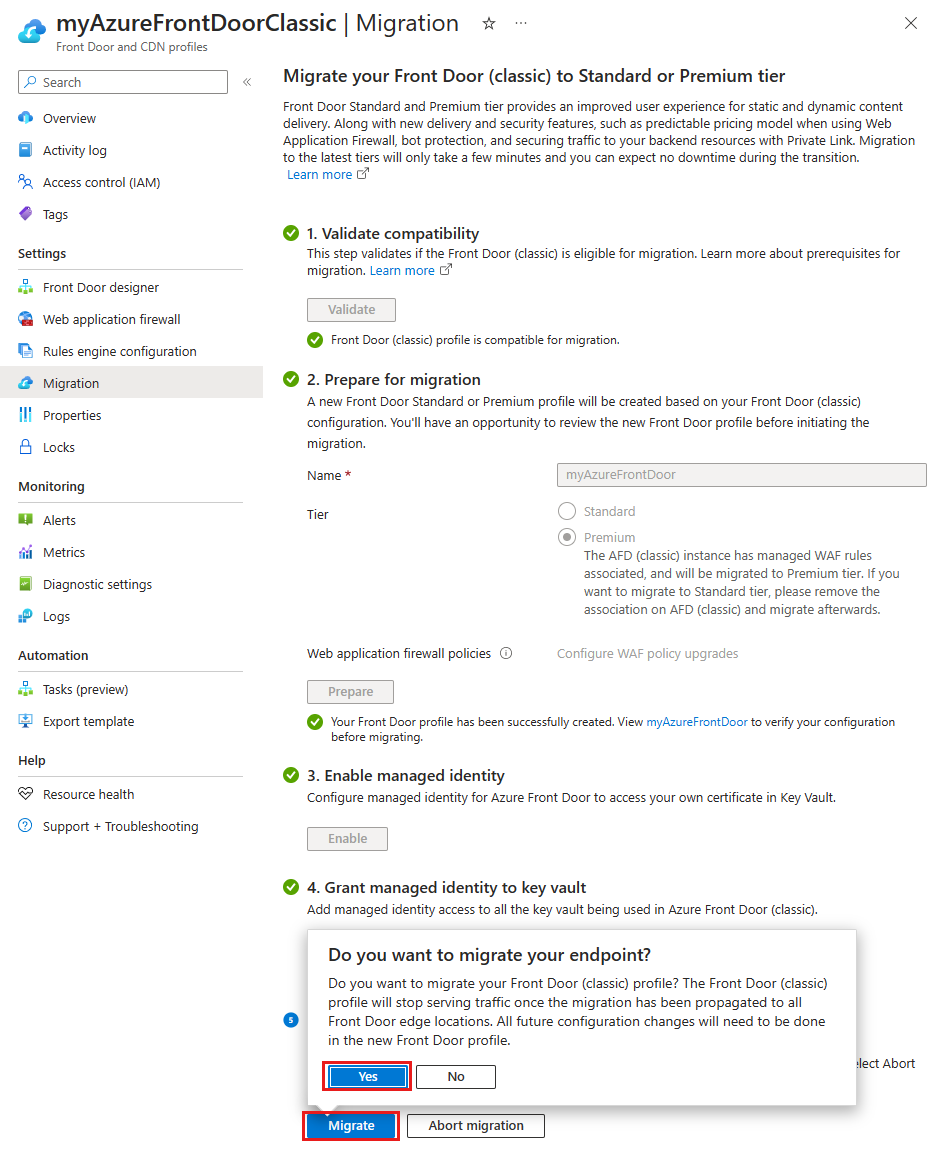
Notitie
Als u de migratie annuleert, wordt alleen het nieuwe Front Door-profiel verwijderd. Nieuwe WAF-beleidskopieën moeten handmatig worden verwijderd.
Zodra de migratie is voltooid, kunt u de banner boven aan de pagina of de koppeling onderaan in het bericht selecteren om naar het nieuwe Front Door-profiel te gaan.
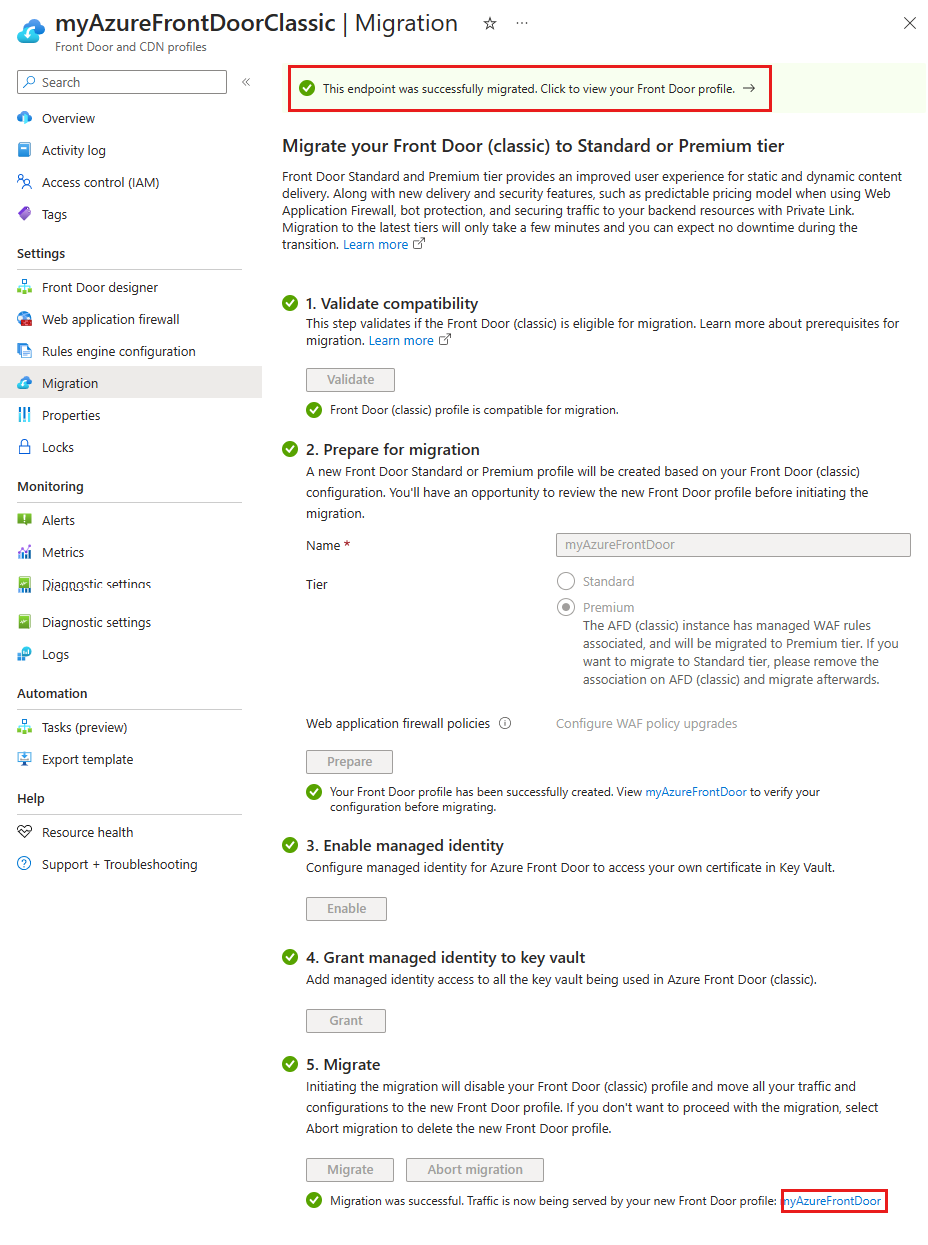
Het Front Door-profiel (klassiek) is nu uitgeschakeld en kan worden verwijderd uit uw abonnement.
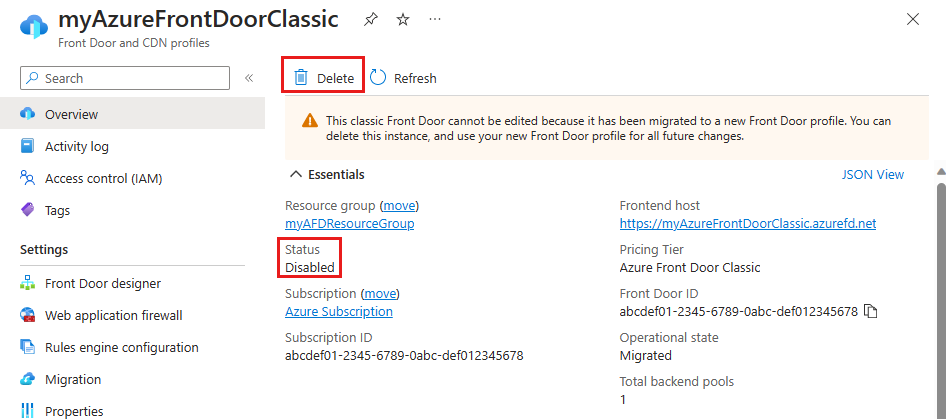
Waarschuwing
Zodra de migratie is voltooid, verwijdert u het nieuwe profiel waarmee de productieomgeving wordt verwijderd. Dit is een onherstelbare wijziging.
DNS-records bijwerken
Uw oude Instantie van Azure Front Door (klassiek) gebruikt een andere FQDN (Fully Qualified Domain Name) dan Azure Front Door Standard en Premium. Een Azure Front Door-eindpunt (klassiek) kan bijvoorbeeld zijn contoso.azurefd.net, terwijl het Azure Front Door Standard- of Premium-eindpunt mogelijk is contoso-mdjf2jfgjf82mnzx.z01.azurefd.net. Zie Eindpunten in Azure Front Door voor meer informatie over Azure Front Door Standard- en Premium-eindpunten.
U hoeft uw DNS-records niet bij te werken vóór of tijdens het migratieproces. Azure Front Door verzendt automatisch verkeer dat het ontvangt op het Azure Front Door-eindpunt (klassiek) naar uw Azure Front Door Standard- of Premium-profiel zonder dat u configuratiewijzigingen aanbrengt.
Zodra uw migratie is voltooid, raden we u echter ten zeerste aan uw DNS-records bij te werken om verkeer naar het nieuwe Azure Front Door Standard- of Premium-eindpunt te leiden. Als u uw DNS-records wijzigt, zorgt u ervoor dat uw profiel in de toekomst blijft werken. De wijziging in de DNS-record veroorzaakt geen downtime. U hoeft niet vooruit te plannen voor deze update en kunt deze op uw gemak plannen.
Volgende stappen
- Inzicht in de toewijzing tussen instellingen voor Front Door-lagen .
- Meer informatie over het migratieproces van de Azure Front Door-laag.